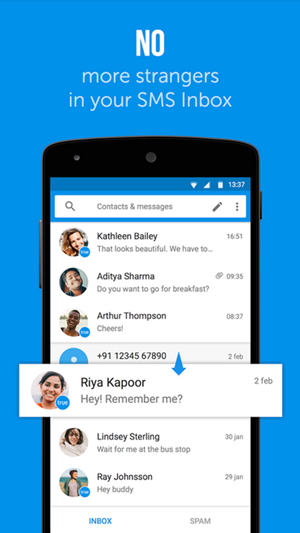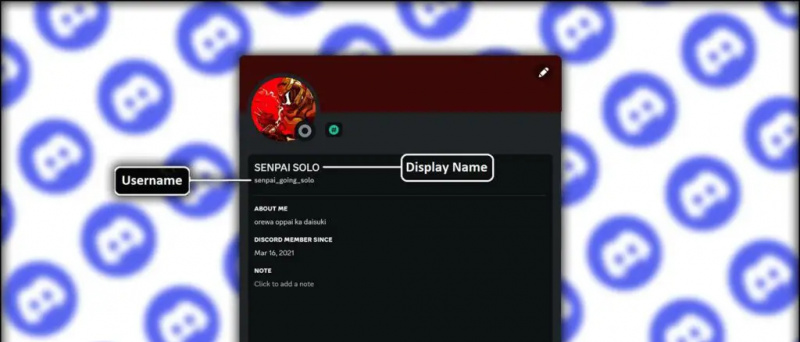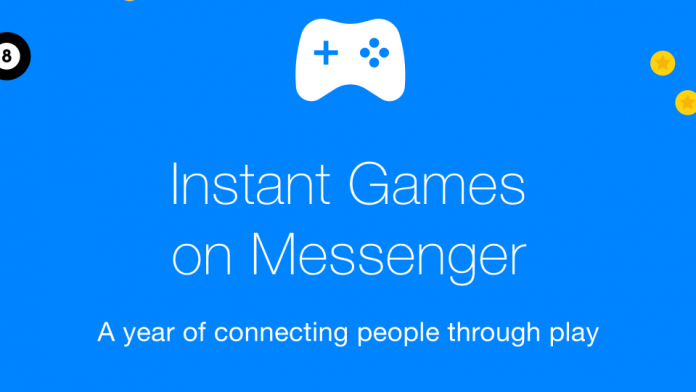اگر آپ اپنے تمام کاموں کے ل your اپنے کام کی جگہ پر ڈوئل اسکرین سیٹ اپ رکھتے تھے ، لیکن اب آپ اپنے گھر میں صرف ایک اسکرین لے کر اپنے لیپ ٹاپ کے ساتھ پھنس گئے ہیں۔ ویسے ، ایک ایسا راستہ ہے جہاں آپ اپنے فون کے ڈسپلے کو اپنے ڈیسک ٹاپ یا لیپ ٹاپ کے لئے دوسری اسکرین کے طور پر استعمال کرسکتے ہیں ، جس طرح آپ اپنے فون کے کیمرا کو ویب کیم کے طور پر استعمال کرسکتے ہیں۔ آپ اپنے کمپیوٹر کیلئے دوسرے Android مانیٹر کے طور پر اپنے Android فون کو استعمال کرنے کے لئے کچھ تھرڈ پارٹی ایپس اور سافٹ ویئر کی مدد لے سکتے ہیں۔
دوسرے پی سی مانیٹر کے طور پر android ڈاؤن لوڈ ، فون کا استعمال کریں
1. اسپیس ڈیسک ایپ
اپنے ڈیسک ٹاپ کو اپنے اسمارٹ فون تک بڑھانے کے لئے اسپیس ڈیسک ڈیسک ایپ کا استعمال پائی کی طرح آسان ہے۔ مربوط ہونے کیلئے تاریں یا IP پتے اور پاس ورڈ لکھنے کی ضرورت نہیں ہے۔ آپ کو بس اسی وائی فائی کنکشن پر رہنے کی ضرورت ہے اور یہ بالکل کام کرتا ہے۔
1. آپ کے Android اسمارٹ فون پر گوگل پلے اسٹور سے اسپیس ڈیسک ایپ ڈاؤن لوڈ کریں۔
دو سرکاری ویب سائٹ اپنے کمپیوٹر پر اسپیس ڈیسک سرور ڈاؤن لوڈ اور انسٹال کریں۔
3. اس بات کو یقینی بنائیں کہ لوڈ ، اتارنا Android اسمارٹ فونز اور پی سی ایک ہی وائی فائی سے جڑے ہوئے ہیں۔
کریڈٹ کارڈ کے بغیر ایمیزون پرائم آزمائیں۔

4. پی سی پر اسپیس ڈیسک اور اسپیس ڈیسک ڈیسک سرور پر اسپیس ڈیسک ڈیسک ایپ لانچ کریں۔
5. اسمارٹ فون پر اسپیس ڈیسک ایپ آپ کے کمپیوٹر کا پتہ لگائے گی ، کنیکشن لنک پر ٹیپ کرے گی۔



6. پی سی کسی بھی وقت میں اسمارٹ فون سے منسلک ہوجائے گا اور ڈیسک ٹاپ خود بخود اسمارٹ فون کی سکرین پر پھیل جائے گا۔
7. اب آپ اپنے فون کو اپنے ڈیسک ٹاپ کیلئے توسیعی ڈسپلے کے طور پر استعمال کرسکتے ہیں۔
اسپیسڈیسک آپ کے Android اسمارٹ فون کے لئے ایک مفت اور بہت ہی حیرت انگیز ایپ ہے اور آپ اسے استعمال کرکے بہت کچھ کرسکتے ہیں۔
2. گوگل ریموٹ ڈیسک ٹاپ
گوگل ریموٹ ایک ڈیسک ٹاپ سافٹ ویئر ہے جو آپ کو اپنے اینڈروئیڈ ڈیوائس کے ذریعے اپنے کمپیوٹر کو کنٹرول کرنے کی سہولت دیتا ہے۔ آپ اپنے ڈیسک ٹاپ سے لے کر اپنے Android فون کی اسکرین تک سب کچھ کھیل سکتے ہیں۔ گوگل کے دوسرے پروڈکٹس کی طرح ، گوگل ریموٹ ڈیسک ٹاپ کو ترتیب دینا اور استعمال کرنا آسان ہے۔ یہاں آپ یہ سافٹ ویئر کس طرح استعمال کرسکتے ہیں:
1. آپ کے Android پر گوگل ریموٹ ڈیسک ٹاپ ڈاؤن لوڈ کریں.

2. اس کے بعد ، یہاں کلک کریں اپنے کمپیوٹر پر ریموٹ رسائی مرتب کریں۔
You. آپ سے اپنے Chrome براؤزر میں اس کی توسیع شامل کرنے کے لئے کہا جائے گا۔

4. اگلا ، قبول کریں اور اپنے کمپیوٹر پر انسٹال کریں۔
5. ریموٹ رسائی پر کلک کریں ، اور پھر۔ اس کے بعد ، اپنے پی سی کے لئے ایک نام اور 6 ہندسوں کا پن منتخب کریں ، اور پھر اسٹارٹ پر کلک کریں۔
6. اس کے بعد ، اپنے فون پر ایپلیکیشن کھولیں ، پن درج کریں اور ظاہر ہونے پر اپنا ڈیسک ٹاپ منتخب کریں۔ یہ صرف



آپ اپنے فون پر اپنی اسکرین بھی دیکھ پائیں گے اور یہاں سے آپ اپنے کی بورڈ اور ماؤس کو کنٹرول کرسکیں گے۔

گوگل ریموٹ ڈیسک ٹاپ بنیادی طور پر کام کرتا ہے لیکن آپ دونوں اسکرینوں پر علیحدہ ایپس استعمال نہیں کرسکتے ہیں۔ یہ آپ کے فون کو ایک توسیعی ڈسپلے کے بطور استعمال نہیں کرتا ہے۔
3. سپلیش ٹاپ وائرڈ XDisplay
آپ کے فون کو دوسری اسکرین کے طور پر استعمال کرنے کے لئے اسپلش ٹاپ وائرڈ ایکس ڈِس پلے ایک USB کنکشن کا استعمال کرتا ہے۔ اس سے آپ اپنے فون کو صرف USB کے ذریعے مربوط کرسکتے ہیں لہذا یہ 60 فریم فی سیکنڈ میں بہتر ریزولوشن (فل ایچ ڈی) فراہم کرتا ہے۔ اسے استعمال کرنے کا طریقہ یہاں ہے:

1. آپ کا انڈروئد یا ios آلہ پر سپلیش ٹاپ وائرڈ XDisplay ڈاؤن لوڈ کریں۔
دو میک یا پی سی وائرڈ XDisplay انسٹال کریں۔
the. اپنے کمپیوٹر پر سافٹ ویئر کھولیں اور پھر اپنے فون کو USB کے ذریعے مربوط کریں۔
یہ صرف اب آپ کے پی سی یا میک کی اسکرین آپ کے فون کے ساتھ شیئر کی جائے گی۔
میں گوگل سے تصاویر کیوں محفوظ نہیں کر سکتا
چونکہ سافٹ ویئر وائی فائی کے بجائے یو ایس بی کا استعمال کرتا ہے ، لہذا یہ زیادہ قابل تجربہ فراہم کرتا ہے اور اس میں کوئی تعطل نہیں ہے۔ یہ فریم ریٹ اور ریزولوشن ڈراپ کے ساتھ بیٹری سیور وضع بھی پیش کرتا ہے۔
بونس کی تجاویز
i) فون کو ثانوی ڈسپلے کے بطور استعمال کرتے ہوئے بہترین کارکردگی حاصل کرنے کے ل your ، اپنے اسمارٹ فون کے بجائے اینڈرائڈ ٹیبلٹ استعمال کرنے کی کوشش کریں۔
ii) نیز ، اپنے پی سی اور اینڈروئیڈ ڈیوائسز کو ایک تیز رفتار نیٹ ورک سے جوڑنا یقینی بنائیں تاکہ آپ کو اپنی ثانوی کارکردگی میں کوئی تاخیر نظر نہ آئے۔
ثانوی مانیٹر کے بطور آپ کے Android فون یا ٹیبلٹ کو استعمال کرنے کے یہ طریقے تھے۔ اگر آپ کے کوئی سوالات ہیں تو ، تبصرے میں ہم سے پوچھیں۔ ایسی مزید ٹیک تجاویز کے ل us ہمارے ساتھ رہیں۔
فیس بک کے تبصرے کا خانہ